Spss'de qq grafikleri nasıl oluşturulur ve yorumlanır
Bir değişkenin normal şekilde dağılıp dağılmadığını değerlendirmek için genellikle “kantil-nicelik” kelimesinin kısaltması olan bir QQ grafiği kullanılır.
Bu eğitimde SPSS’de bir QQ grafiğinin nasıl oluşturulacağı ve yorumlanacağı açıklanmaktadır.
Örnek: SPSS’de QQ grafiği
Diyelim ki SPSS’de 25 farklı basketbolcunun maç başına puanlarını gösteren aşağıdaki veri setine sahibiz:
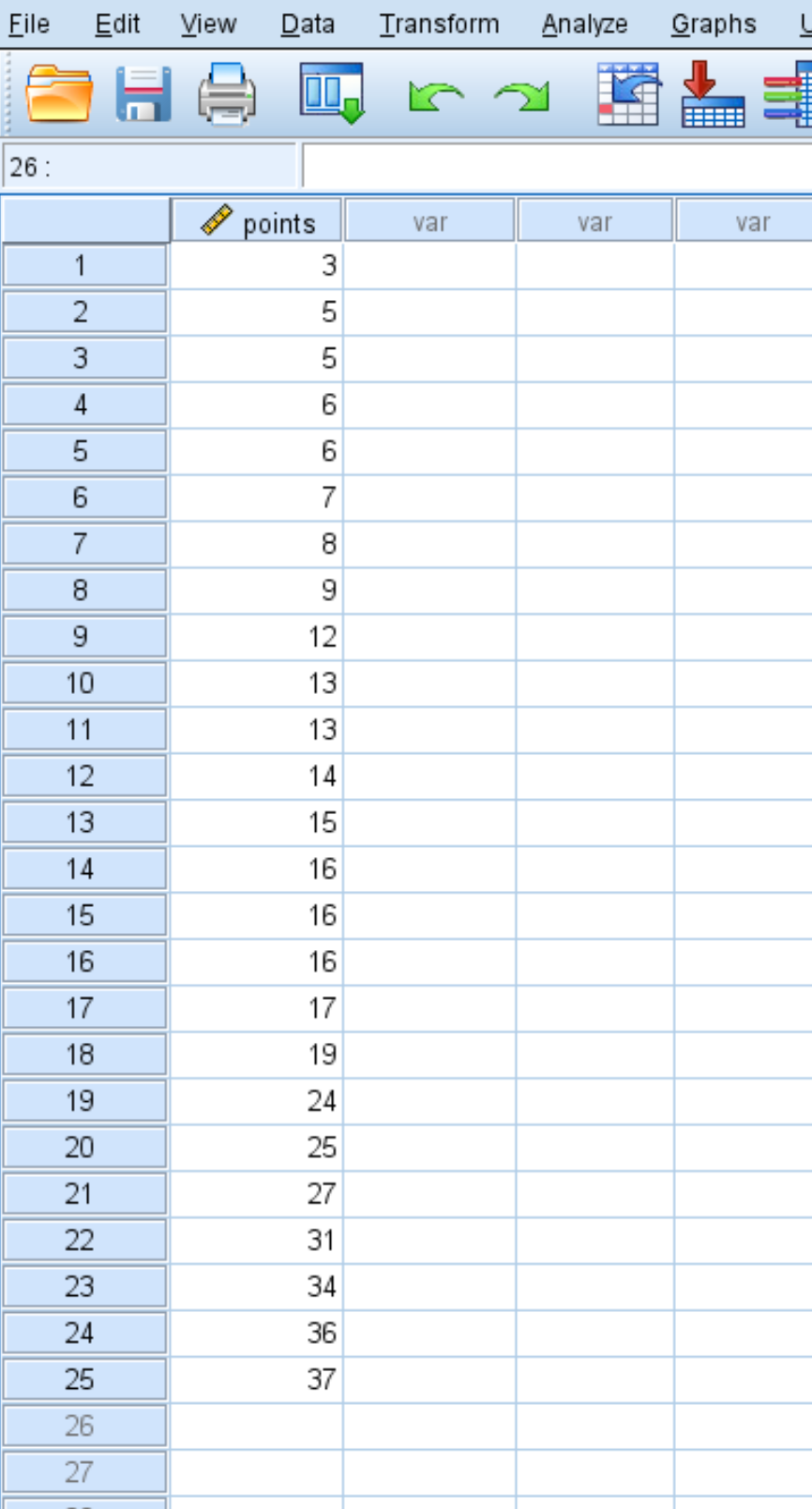
Değişken noktaların normal dağılıp dağılmadığını belirlemek amacıyla bir QQ grafiği oluşturmak için SPSS’de aşağıdaki adımları kullanabiliriz.
Adım 1: Keşfet seçeneğini seçin.
Analiz sekmesini, ardından Tanımlayıcı İstatistikler’i ve ardından Keşfet’i tıklayın:
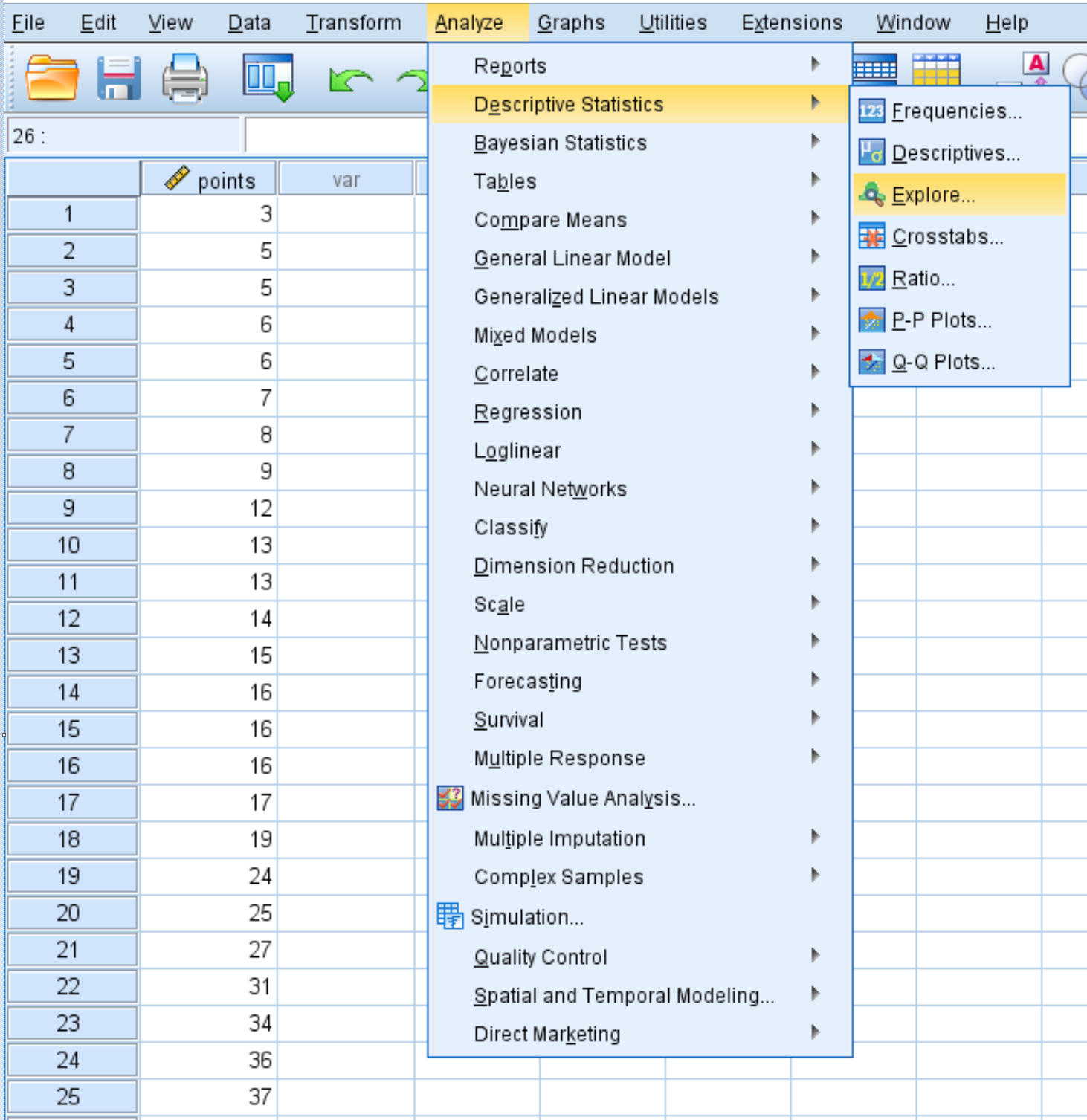
Adım 2: QQ grafiğini oluşturun.
Değişken noktalarını Bağımlı Liste etiketli alana sürükleyin. Ardından Grafikler etiketli düğmeye tıklayın ve Testli Normallik Grafikleri’nin yanındaki kutunun işaretlendiğinden emin olun. Daha sonra Devam’ı tıklayın. Daha sonra Tamam’ı tıklayın.
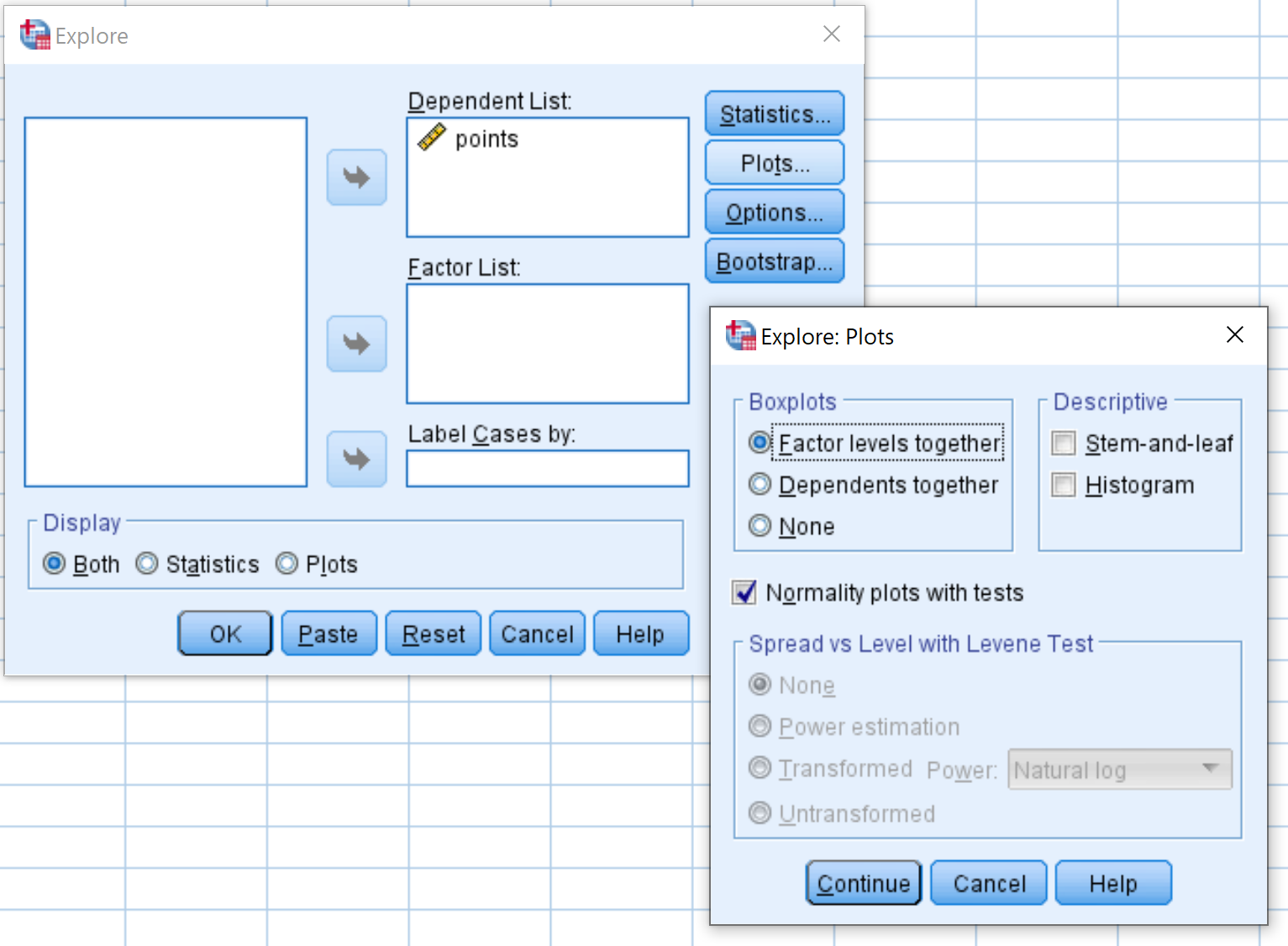
Adım 3: QQ grafiğini yorumlayın.
Tamam’a tıkladığınızda aşağıdaki QQ grafiği görüntülenecektir:
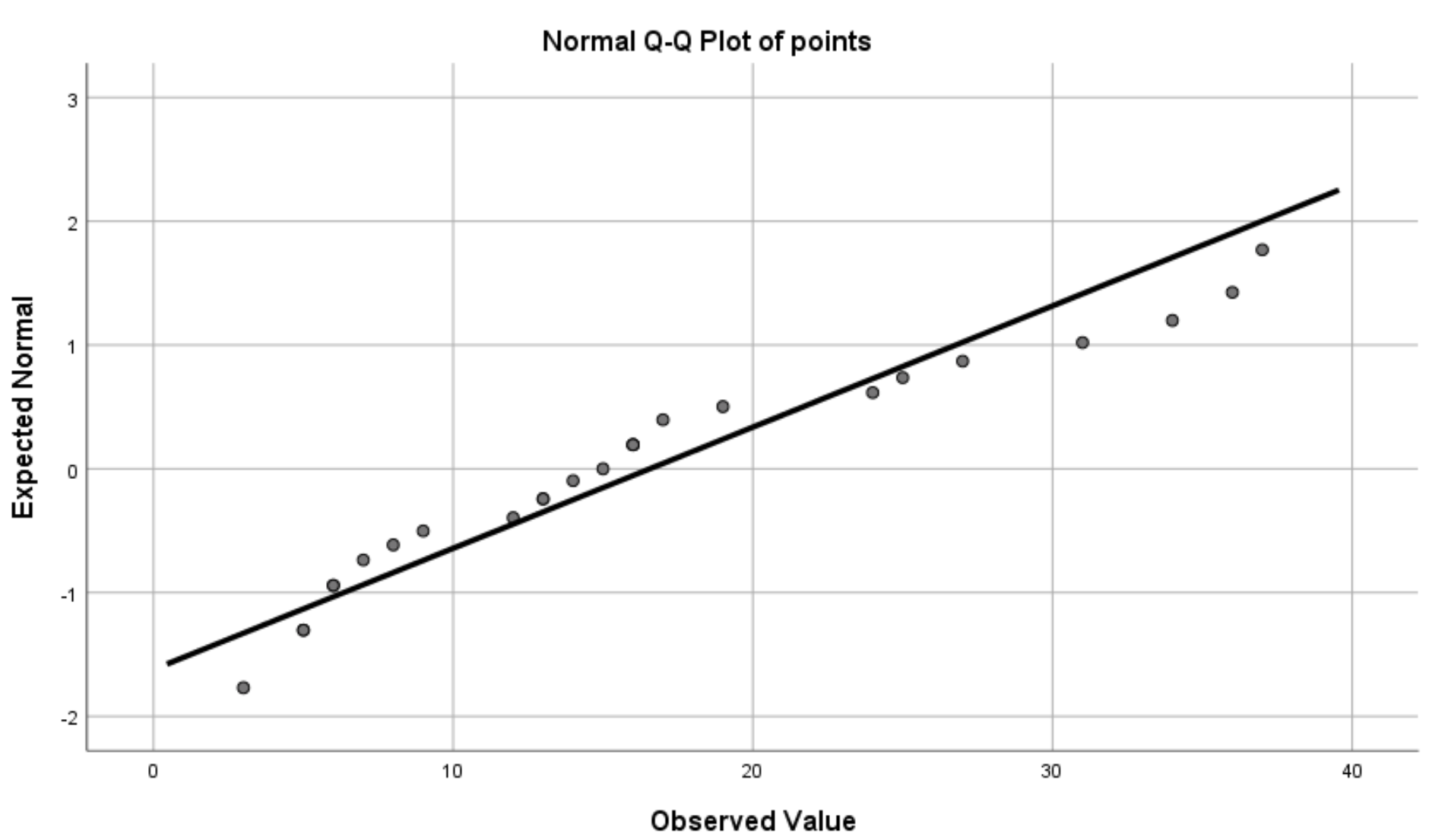
QQ grafiğinin arkasındaki fikir basittir: eğer artıklar 45 derecelik bir açıyla kabaca düz bir çizgi izliyorsa, o zaman artıklar kabaca normal şekilde dağılır.
Yukarıdaki QQ grafiğimizde artıkların, özellikle uçlarda, 45 derecelik çizgiden biraz sapma eğiliminde olduğunu görebiliriz, bu da onların normal şekilde dağılmadıklarını gösterebilir.
QQ grafiği resmi bir istatistiksel test olmasa da, artıkların normal şekilde dağılıp dağılmadığını görsel olarak kontrol etmenin basit bir yolunu sağlar.
İki resmi istatistiksel test için, QQ grafiğinin üzerinde gösterilen Kolmogorov-Smirnov testi ve Shapiro-Wilk testi p değerlerine bakın:
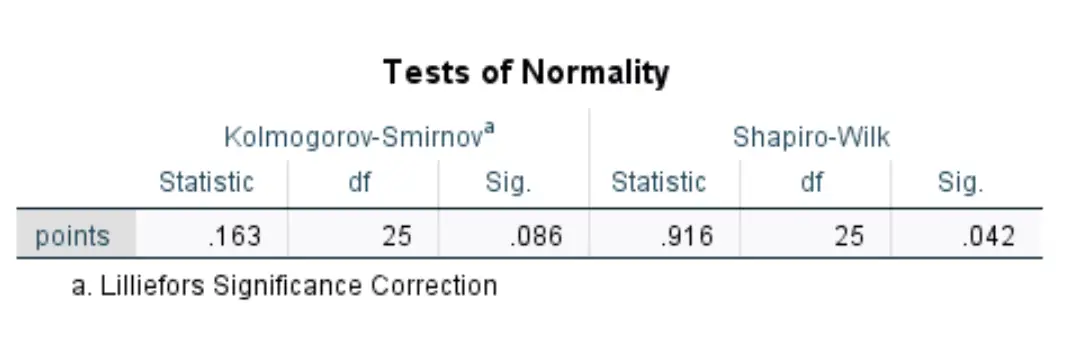
- Kolmogorov-Smirnov normallik testi P değeri: 0,086
- Shapiro-Wilk normallik testi P değeri: 0,042
Bu iki değerin 0,05’e yakın olması değişken noktalarının normal dağılmayabileceğini gösterir.